Dabar, kai „Office 2010 RTM“ išleistas ir prieinamas viešai, pats laikas atnaujinti ir naršyti naujausią „Office“ versiją savo kompiuteryje. „Office 2007“ vartotojai gali lengvai atnaujinti į „Office 2010“, nepašalinę esamo „Office 2007“ diegimo. Geriausia tai, kad sąranka neištrina „Office“ nustatymų naujovinimo metu.
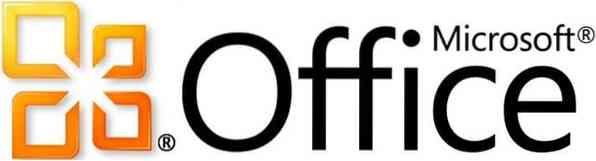
Tačiau prieš įsigydami „Office 201o“ kopiją, turite prisiminti keletą dalykų. Pirmiausia įsitikinkite, kad jūsų kompiuteris atitinka minimalius „Office 2010“ reikalavimus. Tai svarbu, nes norint įdiegti naujausią „Microsoft“ produktyvumo paketo versiją, turite įdiegti „SP1“ sistemoje „Vista“ ir „SP3“ sistemoje „Windows XP“.
Antra, skirtingai nei „Office 2007“, „Office 2010“ yra prieinama „x64“ ir „x86“ versijomis, tačiau galite naujovinti tik iš „Office 2007 x86“ į „Office 2010 x86“. Jei bandysite atnaujinti „Office 2007“ į „Office 2010 x64“, pamatysite šį klaidos pranešimą. Taip pat atkreipkite dėmesį, kad „Office 2010-x64“ nepalaiko „Windows XP“. Jis palaiko tik „Vista SP1“, „Windows 7“, „Server 2003 R2“, „Server 2008“ ir „Server 2008 R2“.
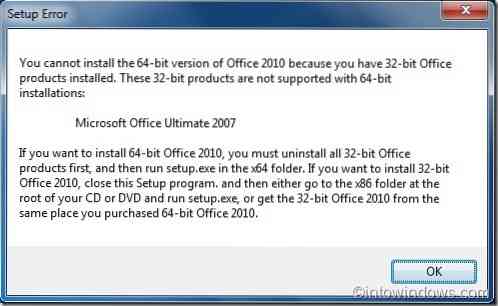
Taigi, jei planuojate įdiegti 64 bitų „Office 2010“, pirmiausia turite pašalinti 32 bitų „Office“ paketą ir paleisti „Office 2010“ diegimo programą, kad išvengtumėte klaidos.
Štai kaip atnaujinti iš „Office 2007“ į „Office 2010“:
1 žingsnis: Atsisiųskite „Office 2010“ sąranką iš „TechNet“ arba MSDN.
2 žingsnis: Įjunkite diegimo programą, įveskite produkto kodą ir spustelėkite mygtuką Tęsti.
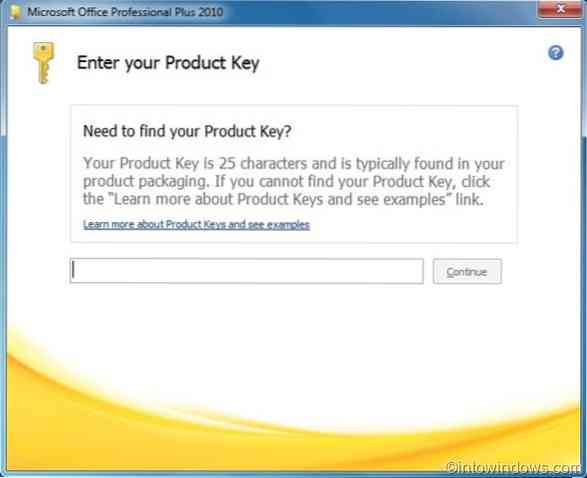
3 žingsnis: Kitame ekrane sutikite su licencijos sutartimi ir spustelėkite Tęsti atnaujinti variantą.
4 žingsnis: Čia turite spustelėti mygtuką Atnaujinti, nes norėtumėte naujovinti iš „Office 2007“ į „Office 2010“. Tiesiog spustelėkite Patobulinti mygtuką pradėti naujovinti iš „Office 2007“ į 2010 m.
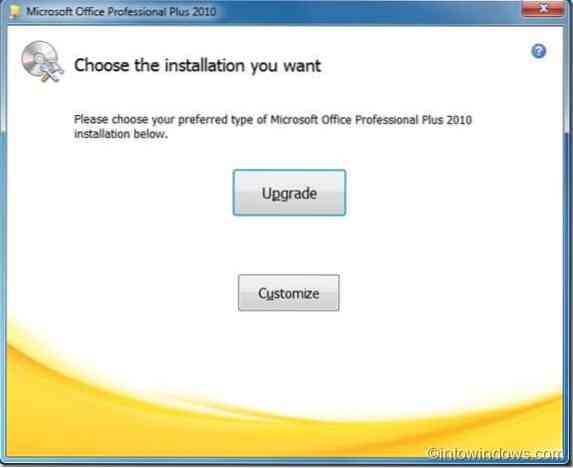
5 žingsnis: Kai tai atliksite, jūsų bus paprašyta iš naujo paleisti kompiuterį. Spustelėkite Taip, kad paragintumėte iš naujo paleisti kompiuterį ir užbaigti diegimo procesą. Mėgaukitės „Office 2010“!
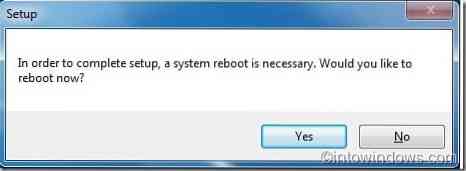
Taip pat gali jus dominti, kaip atnaujinti „Office 2010“ į „Office 2013“.
 Phenquestions
Phenquestions


